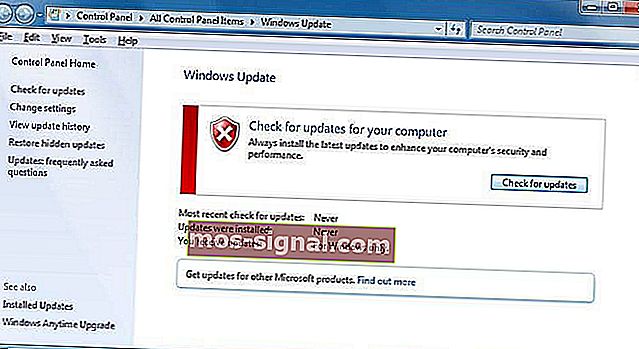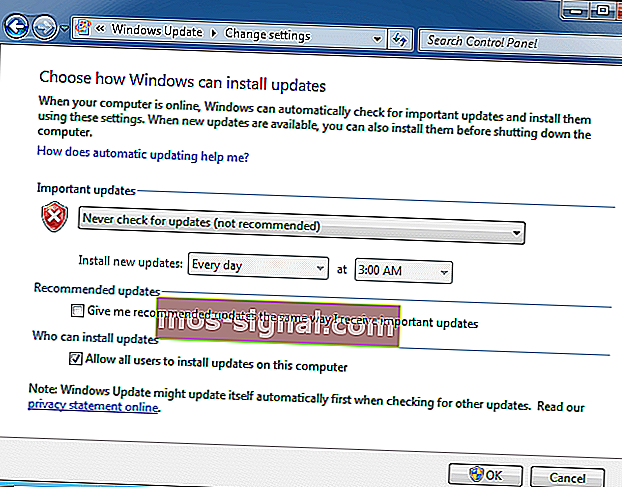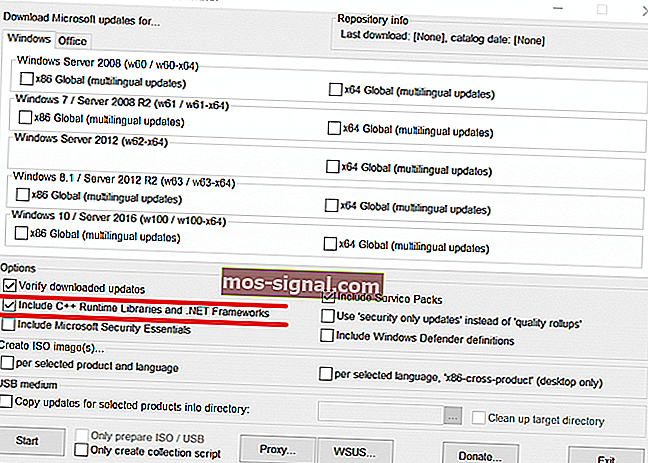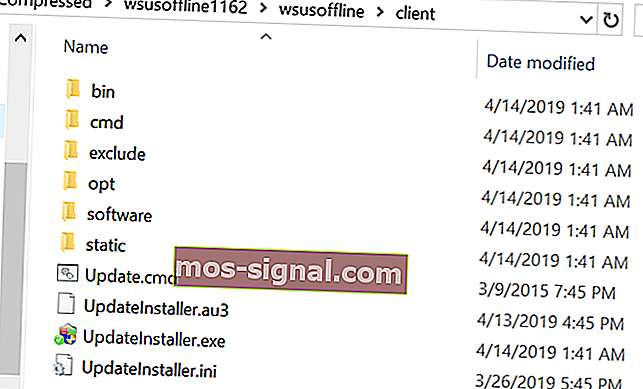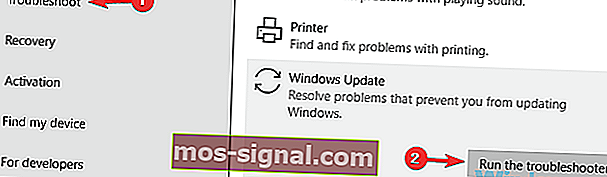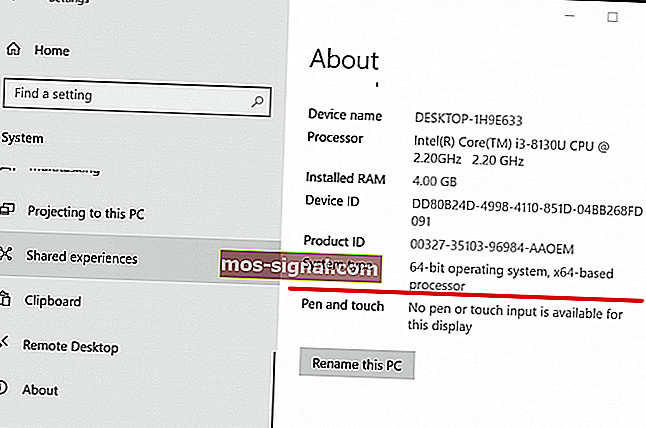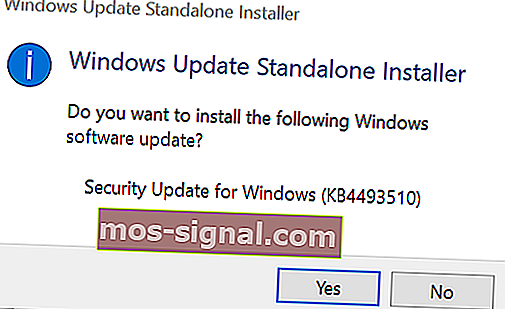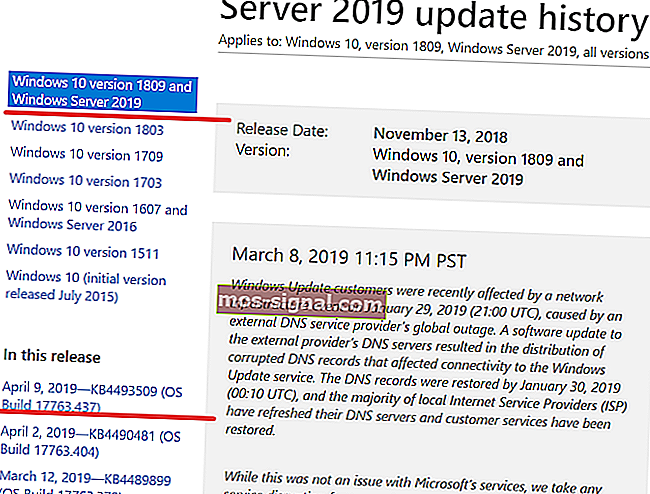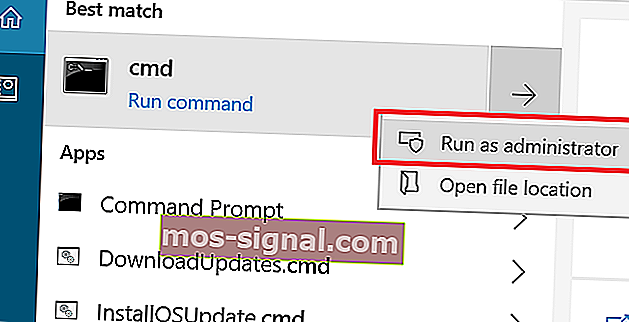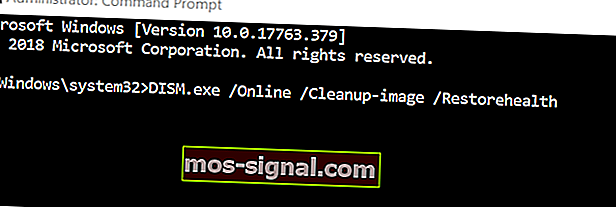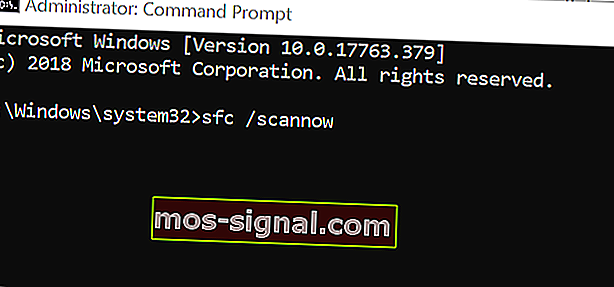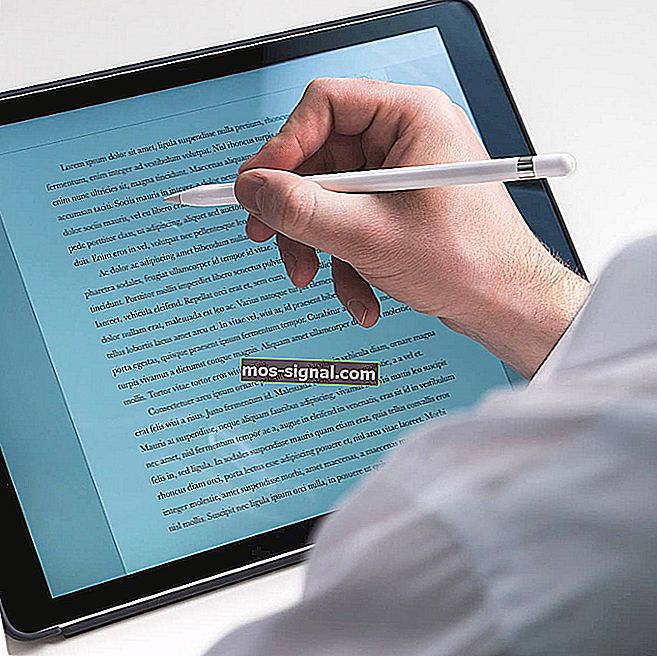מתקין עצמאי של עדכון של Windows תקוע בחיפוש [קבוע]
- אם אתה מנסה לחפש עדכונים באמצעות תוכנית ההתקנה העצמאית של Windows update, ייתכן שתיתקל בחיפוש בלתי נגמר אחר העדכון.
- פותר הבעיות יסרוק את המערכת ויציע תיקונים מתאימים לפתרון הבעיה.
- לפני הורדת ה- SSU, ודא שאתה מכיר את גרסת מערכת ההפעלה של המערכת שלך ואת המהדורה.
- מצא מדריכים שימושיים נוספים במרכז פתרון הבעיות של Windows 10.

אם אתה מנסה לחפש עדכונים באמצעות תוכנית ההתקנה העצמאית של Windows update, ייתכן שתיתקל בחיפוש בלתי נגמר אחר העדכון. זה יכול להיגרם מכמה סיבות, והבעיה השפיעה על כל הגרסאות הקודמות של Windows, כולל 7,8 ו- Windows 10 האחרונה.
אם אתה נתקל בבעיה דומה ומתקין העצמאי של Windows Update נתקע בחיפוש אחר מסך העדכון ללא התקדמות כלשהי, הנה כמה תיקונים לפתרון זהה.
תקן את תוכנית ההתקנה העצמאית של Windows התקועה בחיפוש אחר עדכונים
- השבת עדכונים אוטומטיים (Windows 7 / Windows 8)
- עדכון באמצעות WSUS Offline Updater (Windows 7/8)
- הפעל את פותר הבעיות של Windows Update (Windows 10)
- הורד את ה- SSU האחרון
- הורד את KB האחרונה
- תקן שחיתות קבצים של Windows
1. השבת עדכונים אוטומטיים (Windows 7 / Windows 8)
אם אתה משתמש ב- Windows 7, נסה להשבית עדכונים אוטומטיים של Windows ואז נסה להפעיל את המתקין העצמאי. הנה איך לעשות זאת.
- הקלד עדכון חלון בתיבת החיפוש.
- בחר Windows Update תחת תוכניות.
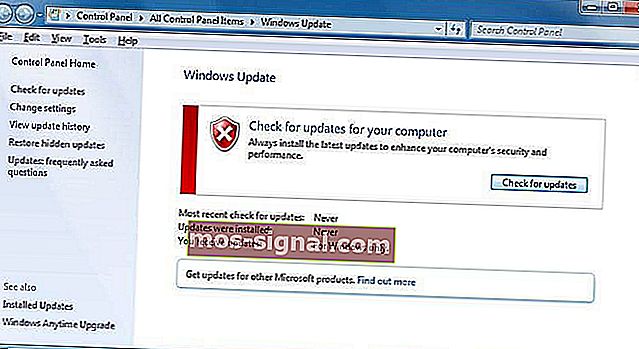
- מתוך לוח הבקרה , לחץ על שנה הגדרות .
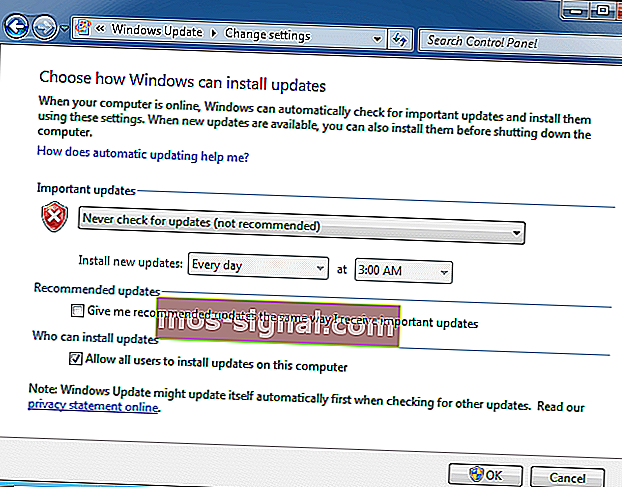
- לחץ על התפריט הנפתח תחת עדכונים חשובים ובחר " לעולם אל תבדוק אם קיימים עדכונים" .
- לחץ על אישור כדי להחיל את השינויים.
- הפעל מחדש את המחשב והמתין שהמחשב יאתחל כרגיל. הפעל את מתקין העדכונים העצמאי ובדוק אם קיימים שיפורים.
אם אתה עדיין נתקל באותה בעיה, בצע את הפעולות הבאות:
- הורד KB4490628. הקפד להוריד את הגרסה הנכונה של התוכנה בהתאם למהדורת מערכת ההפעלה שלך ולבנות אותה. הפעל והתקן את מנהל ההתקן SSU.
- הפעל מחדש את המחשב האישי שלך.
- עבור אל Windows Update> שנה הגדרות . תחת עדכון חשוב , לחץ על התפריט הנפתח ובחר " התקן עדכונים באופן אוטומטי (מומלץ). לחץ על אישור כדי לשמור את השינויים.
- לחץ על בדוק אם קיימת עדכון והתקן כל עדכון בהמתנה.
- קרא גם: 7 האנטי-וירוסים המובילים עם שחזור נתונים לשנת 2019
2. עדכון באמצעות WSUS Offline Updater (Windows 7/8)
לחלופין, תוכל גם להשתמש ב- WSUS Offline Updater, כלי עזר קטן לתוכנות קוד פתוח להורדת עדכונים חסרים משרת Microsoft באופן אוטומטי.
- התחל עם הורדת WSUS Offline Updater. הקפד להוריד מהדף את הגרסה האחרונה של הכלי.
- חלץ את הקובץ wsusoffline.zip.
- הפעל את UpdateGenerator.exe.
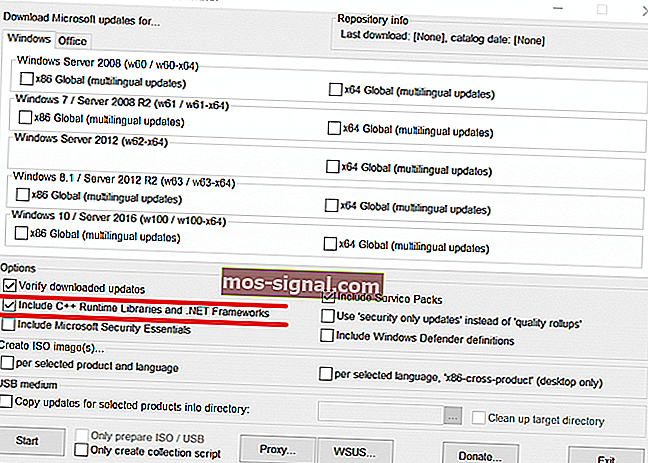
- סמן את התיבות "אמת עדכונים שהורדת " ו"כלול ספריות זמן ריצה C ++ ומסגרות .Net ".
- לחץ על התחל כדי להוריד את העדכונים החסרים.
- לאחר שהורדת העדכונים הסתיימה, סגור את UpdateGenerator.exe.
- עבור לתיקיית wsusoffline ופתח את תיקיית הלקוח .
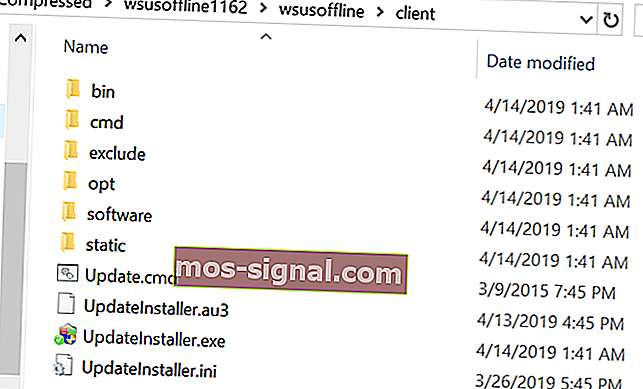
- לחץ פעמיים על Updateinstaller.exe .
- סמן את התיבה " עדכן ספריות זמן ריצה C ++ " ולחץ על התחל.
Wsus Offline Installer יתחיל להתקין את כל העדכונים הממתינים שהורדו בשלב האחרון. התקנת העדכון עשויה לארוך מספר דקות עד מספר שעות.
- קרא גם: שחזר קבצים שאבדו באמצעות תוכנת Stellar Data Recovery, עכשיו 71% הנחה
3. הפעל את פותר הבעיות של Windows Update (Windows 10)
מיקרוסופט מאפשרת לך להוריד את פותר הבעיות של Windows Update. פותר הבעיות סורק את המחשבים לאיתור הבעיות הקשורות לעדכון ומציע פתרונות בהתאם.
- הורד את פותר הבעיות של Windows Update.
- הפעל את פותר הבעיות לאחר השלמת ההורדה.
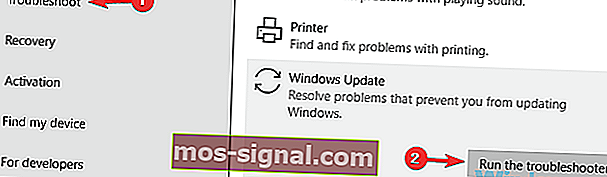
- לחץ על הבא ופעל לפי ההוראות שעל המסך באשף.
פותר הבעיות יסרוק את המערכת ויציע תיקונים מתאימים לפתרון הבעיה.
4. הורד את ה- SSU האחרון
אם פותר הבעיות לא הצליח למצוא ולתקן את הבעיה, באפשרותך להוריד ולהתקין את ה- SSU האחרון (עדכון ערימת שירות) מאתר מיקרוסופט.
לפני הורדת ה- SSU, ודא שאתה מכיר את גרסת מערכת ההפעלה של המערכת שלך ואת המהדורה. כך תוכל לקבוע אם אתה משתמש ב- Windows של 32 סיביות או 64 סיביות.
- לחץ על התחל ופתח את ההגדרות .
- עבור אל מערכת> אודות ו סוג מערכת.
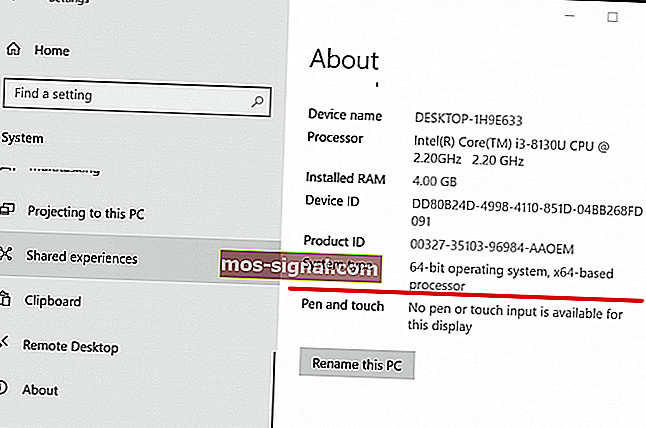
- כעת עבור להורדת SSU ותחת שיטה 2 לחץ על קטלוג Microsoft Update.
- הורד עדכון SSU של 32 סיביות או 64 סיביות.
- הפעל את עדכון ערימת השירות על ידי לחיצה כפולה עליו.
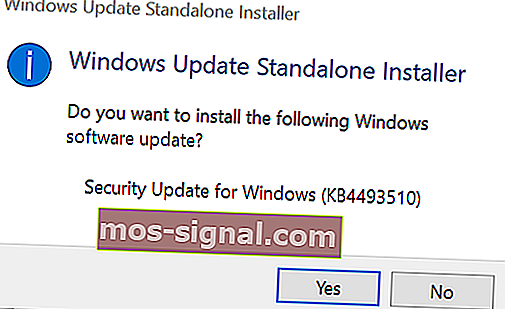
- אם הכל ילך כשורה, הוא יסרוק את המחשב שלך לעדכון בהמתנה ויבקש ממך להתקין את העדכון בהמתנה.
- לחץ על כן כדי להמשיך בהתקנה.
הפעל מחדש את המחשב ובדוק שוב אם קיימת עדכון בהמתנה.
- קרא גם: כיצד לעדכן את Windows 10, 8.1 Apps באופן אוטומטי
5. הורד את KB העדכני ביותר
אם התקנת ה- SSU העדכנית ביותר לא פתרה את הבעיה, נסה להוריד את ה- KB האחרון מהמקור הרשמי של Microsoft.
- ראשית, בדוק את מהדורת Windows שלך על ידי מעבר אל התחל> הגדרות> מערכת> אודות וסוג מערכת.
- לאחר מכן עבור אל דף היסטוריית העדכונים.
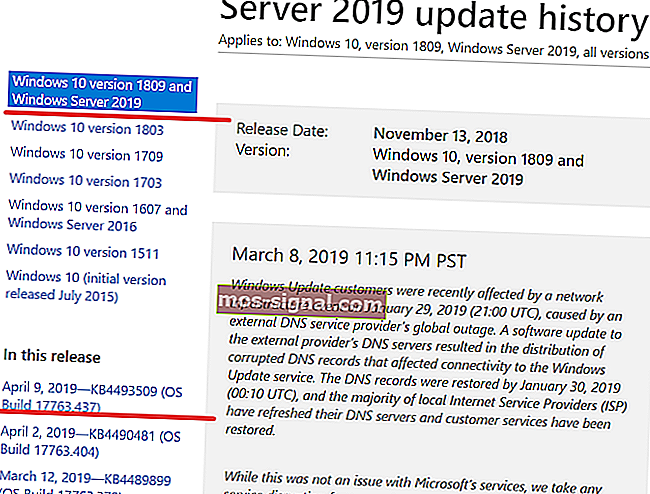
- מצא את ה- KB העדכני ביותר עבור גרסת Windows 10. הערה את מספר ה- KB עבור ה- KB העדכני ביותר.
- כעת עבור לאתר Microsoft Update וחפש את מספר KB מהשלב שלעיל.

- הורד את ה- KB העדכני ביותר. לאחר השלמת ההורדה, לחץ פעמיים על KB כדי להתחיל בעדכון.
- קרא גם: 5 תוכנות הגיבוי הטובות ביותר לאתחול עבור Windows 10 [2019 LIST]
6. תקן שחיתות קבצים של Windows
אם הבעיה עדיין נמשכת, באפשרותך להפעיל את כלי בדיקת קבצי המערכת וניהול תמונות ופריסת תמונות כדי לתקן את השחיתות בקבצים. הנה איך לעשות זאת.
- פתח את שורת הפקודה כמנהל. לשם כך הקלד cmd בחיפוש, לחץ באמצעות לחצן העכבר הימני על שורת הפקודה ובחר הפעל כמנהל .
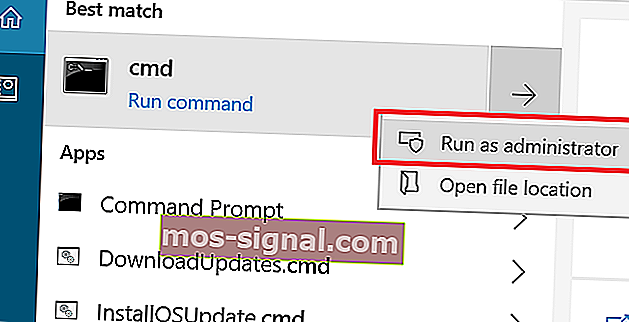
- בסוג שורת הפקודה, הפקודה הבאה ולחץ על Enter:
DISM.exe / Online / Cleanup-image / Restorehealth
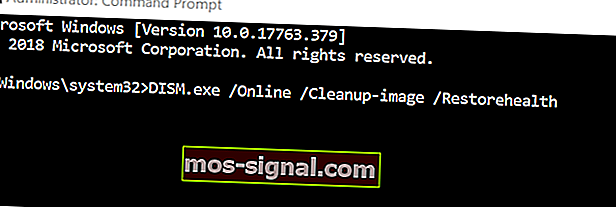
- לאחר מכן, הקלד פקודה זו ולחץ על Enter.
Sfc / scannow
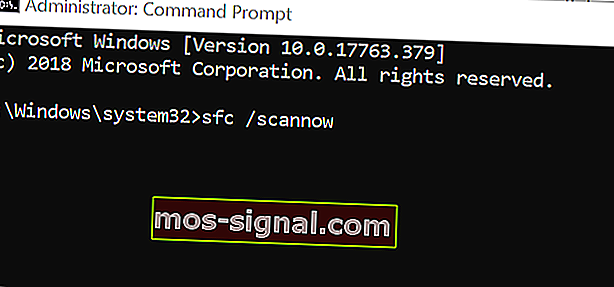
הערה: הפקודה הראשונה והשנייה עשויות להימשך מספר דקות להשלמת הפעולה.
לאחר שתסיים, סגור את שורת הפקודה והפעל מחדש את המערכת שלך.
לאחר ההפעלה מחדש, נסה להפעיל את מתקין העצמאי של Windows או בדוק אם קיימת עדכון של Windows ובדוק אם קיימים שיפורים.
סיפורים קשורים שאתה עשוי לאהוב:
- 5 כלים לניטור שינויים ברישום ב- Windows
- 10 תוכנות ההתקנה הטובות ביותר למשתמשי מחשב